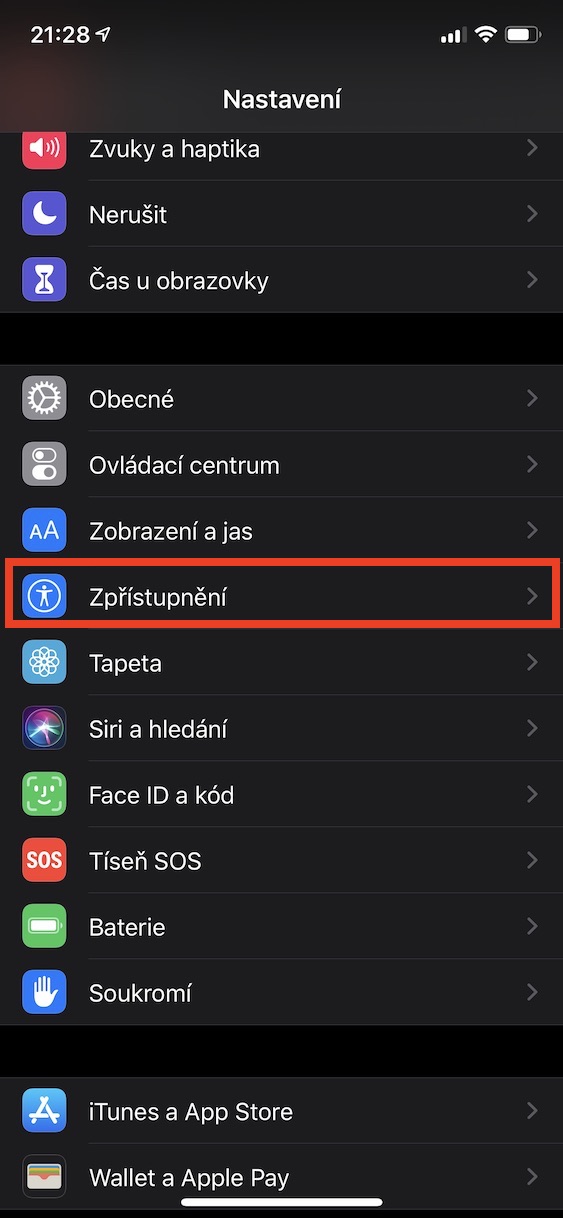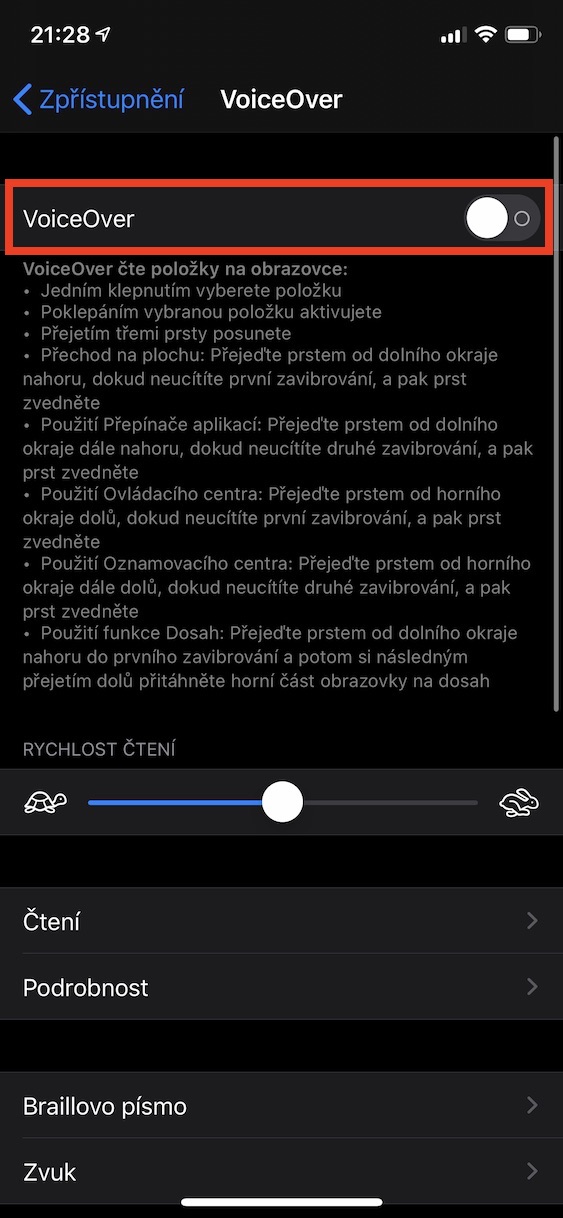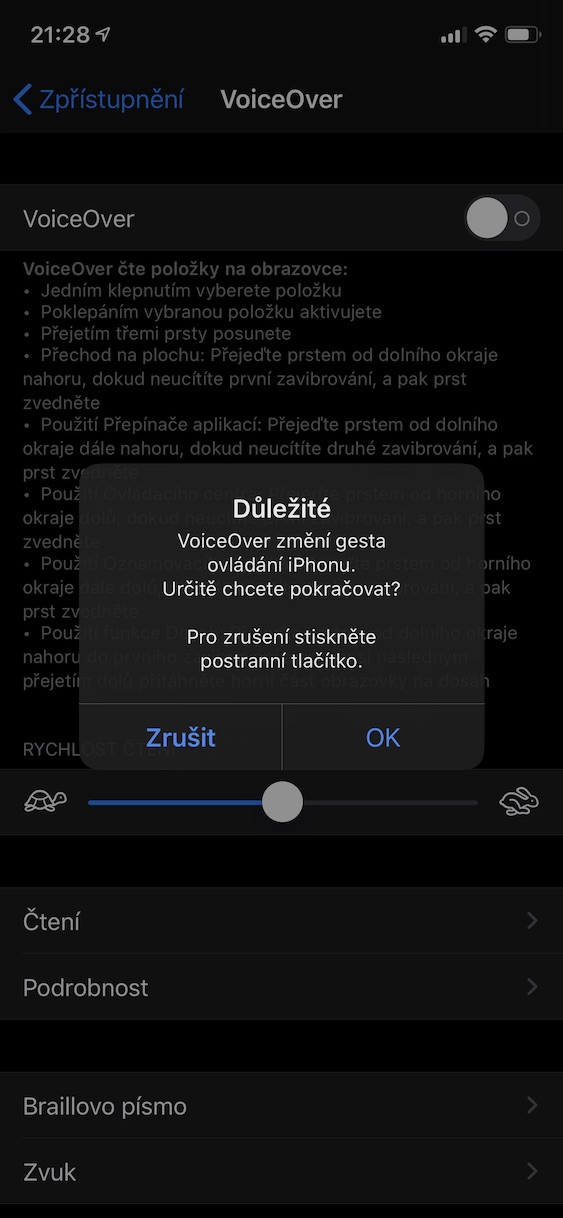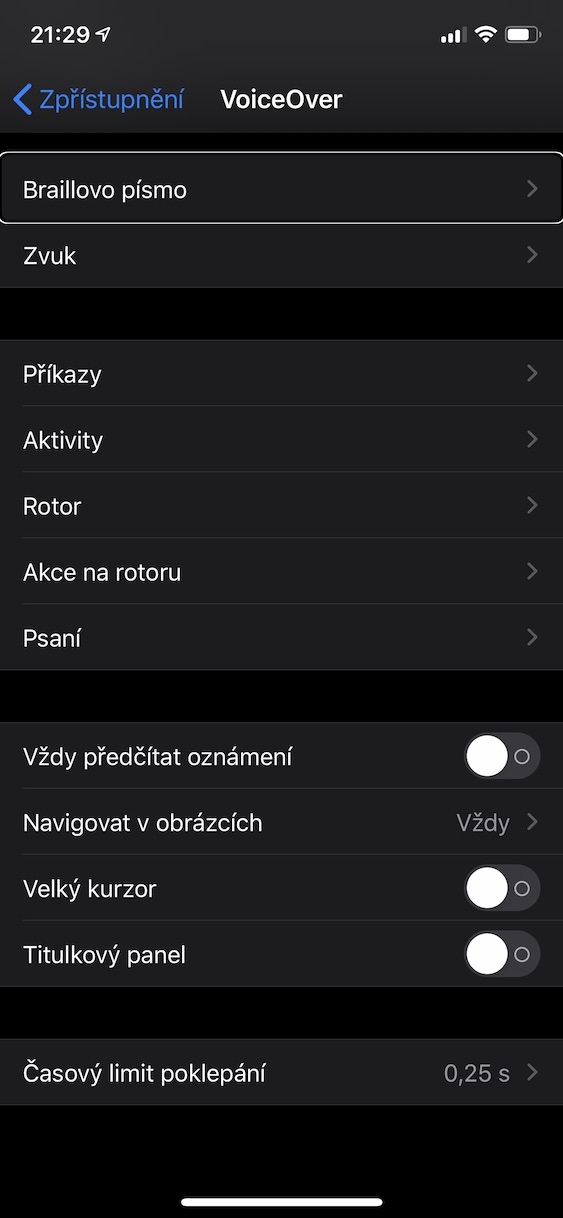หากคุณอ่านซีรี่ส์ Technika bez ojmy เป็นประจำ คุณอาจสังเกตเห็นหลายครั้งแล้วว่าผู้ที่มีความบกพร่องทางการมองเห็นจำเป็นต้องใช้ซอฟต์แวร์พิเศษเพื่อควบคุมอุปกรณ์ทางเทคนิค โดยเฉพาะโปรแกรมอ่านที่จะอ่านเนื้อหาบนหน้าจอให้พวกเขาฟังโดยใช้เอาต์พุตเสียง ในส่วนแรกของซีรีส์นี้ เราได้วิเคราะห์โปรแกรมการอ่านจาก Apple VoiceOverอย่างไรก็ตาม บทความนี้จะเน้นไปที่สไตล์ที่เราปรับทิศทางและเคลื่อนไหวแบบสุ่มสี่สุ่มห้าเมื่อควบคุมอุปกรณ์ใดๆ และอาจกล่าวได้ว่ากฎเหล่านี้ใช้กับทั้งผลิตภัณฑ์ของ Apple และผลิตภัณฑ์จากแบรนด์อื่น ๆ
มันอาจจะเป็น สนใจคุณ

มันค่อนข้างง่ายในระบบของตัวเอง
ฉันต้องการอุทิศเพียงไม่กี่บรรทัดในการย้ายระหว่างแอปพลิเคชันหรือการตั้งค่าแต่ละรายการ การเคลื่อนไหวที่นี่เป็นเรื่องง่าย โดยส่วนใหญ่มักใช้แป้นพิมพ์ลัด ทั้งผู้มองเห็นและคนตาบอดสามารถเคลื่อนที่ไปมาระหว่างแอปพลิเคชันต่างๆ ด้วยลูกศรได้ ซึ่งในทางปฏิบัติจะเหมือนกันในการตั้งค่าระบบ บนอุปกรณ์ระบบสัมผัส สถานการณ์จะแตกต่างออกไป - คนตาบอดจำเป็นต้องเคลื่อนไหวโดยใช้ท่าทางเพื่อเรียกดูรายการต่างๆ และในการเปิดรายการนั้น พวกเขาจะต้องแตะสองครั้งที่จอแสดงผล การควบคุมระบบไม่ได้ซับซ้อนเลยแม้แต่กับคนตาบอด โดยเฉพาะอย่างยิ่งเมื่อผู้ที่มีความบกพร่องทางการมองเห็นเริ่มคุ้นเคยกับระบบนี้
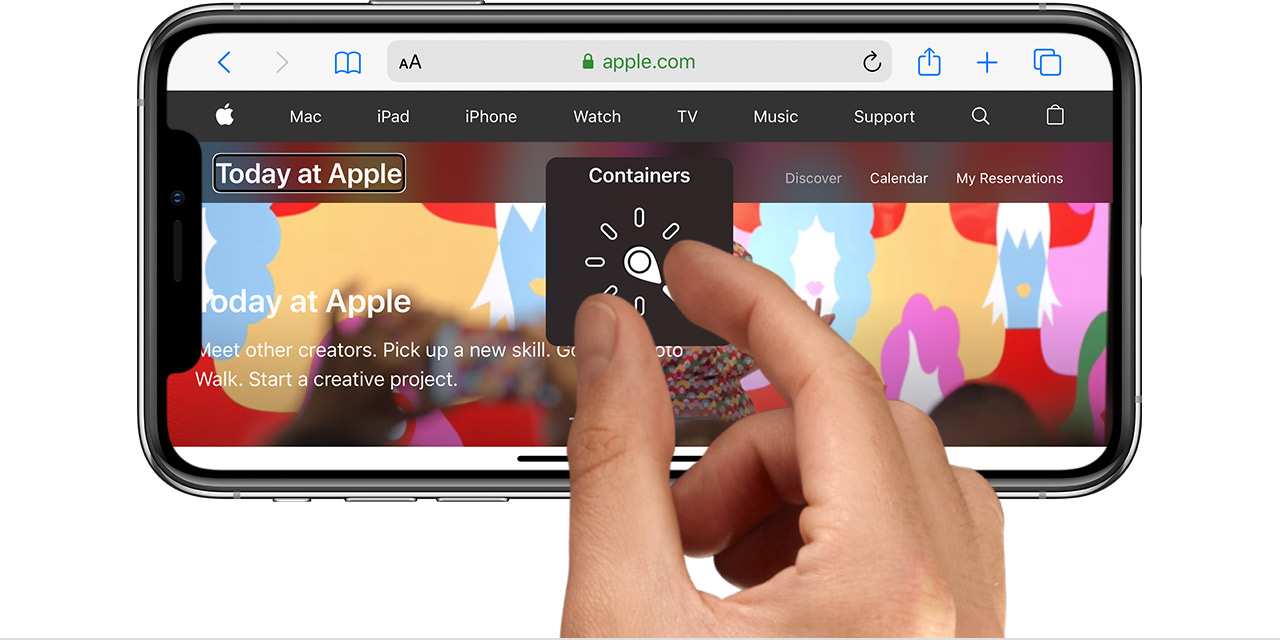
บนเว็บ ในเอกสารข้อความ และในแอปพลิเคชันที่ซับซ้อนมากขึ้น แป้นพิมพ์ลัดคืออัลฟ่าและโอเมก้า
เมื่อคุณไปที่เว็บไซต์หรือสภาพแวดล้อมแอปพลิเคชันที่ไม่คุ้นเคย คุณมักจะอ่านเนื้อหาอย่างรวดเร็วและมองเห็นภาพรวมของเนื้อหาเป็นอย่างน้อย อย่างไรก็ตาม คนตาบอดไม่สามารถทำได้เลย เนื่องจากโปรแกรมการลบจะอ่านรายการทั้งหมดให้พวกเขาฟังเมื่อเรียกดู คนตาบอดอาจต้องใช้เวลามากในการทำความเข้าใจเว็บไซต์ที่พวกเขาเข้าชมเป็นครั้งแรก แต่ผู้พัฒนาซอฟต์แวร์พิเศษก็คิดเช่นนั้นเช่นกัน
ต่อไปนี้เป็นวิธีเปิดใช้งาน VoiceOver:
โปรแกรมอ่านทั้งคอมพิวเตอร์และมือถือสามารถใช้ท่าทางหรือแป้นพิมพ์ลัดเพื่อข้ามไปยังองค์ประกอบของหน้าบางรายการเท่านั้น เช่น ส่วนหัว ลิงก์ แบบฟอร์ม หรือแม้แต่ช่องข้อความ เรามาทำให้สถานการณ์มีความเฉพาะเจาะจงมากขึ้นอีกหน่อย ในหน้าที่ไม่รู้จัก ซึ่งฉันต้องการอ่านบทความบางบทความ แต่ฉันไม่ต้องการอ่านลิงก์ทั้งหมดไปยังแต่ละส่วน ฉันจะเลื่อนดูหัวข้อต่างๆ พอเจอชื่อบทความก็ให้สแกนเนอร์อ่านได้เลย ตัวอย่างเช่น หากฉันต้องการสร้างบัญชีบนพอร์ทัลบางแห่ง หลังจากคลิกที่แบบฟอร์มการลงทะเบียน เราจะต้องเลื่อนเคอร์เซอร์ของผู้อ่านไปที่นั้นก่อน วิธีที่ง่ายที่สุดในการย้ายคือการใช้ทางลัดหรือท่าทางเพื่อย้ายไปรอบๆ แบบฟอร์มแต่ละรายการหรือแก้ไขฟิลด์ นอกจากนี้ โปรแกรมการลบสามารถค้นหาโดยทั่วไปได้ทุกที่ในระบบ ดังนั้นหากฉันเข้าชมหน้าใดหน้าหนึ่งบ่อยครั้ง ฉันจะป้อนชื่อของออบเจ็กต์ที่เกี่ยวข้องซึ่งฉันต้องการย้ายเคอร์เซอร์ในช่องค้นหา ในเอกสารข้อความ ในแง่ของการวางแนววัตถุ มันก็ไม่แตกต่างกันในกรณีที่เหมาะ แต่น่าเสียดายที่ยังมีแอปพลิเคชันที่ไม่รองรับการเคลื่อนไหวที่เร็วขึ้น จำเป็นต้องค้นหาในข้อความหรือนำทางโดยใช้ลูกศรเคอร์เซอร์ แน่นอนว่าแม้แต่มนุษย์ธรรมดาก็สามารถใช้ทางลัดเหล่านี้เพื่อเลื่อนเคอร์เซอร์ได้
มันอาจจะเป็น สนใจคุณ

ไม่ว่าผู้อ่านจะเก่งแค่ไหนก็ยังมีโปรแกรมที่ไม่สามารถเข้าถึงได้เสมอ
ปัจจุบัน ซอฟต์แวร์ตัวอ่านหน้าจอช่วยเหลือได้ก้าวไปสู่ระดับสูงจนสามารถอธิบายรูปภาพหรือจัดการกับองค์ประกอบที่ไม่สามารถเข้าถึงได้ได้ดียิ่งขึ้น ในทางกลับกัน ยังคงจำเป็นต้องพูดถึงว่าบนเว็บไซต์หรือในแอปพลิเคชันที่ไม่ได้อธิบายแต่ละรายการเลย คนตาบอดจะใช้เวลานานในการหาทางที่ดีที่สุดและที่เลวร้ายที่สุด คนอ่านจะล้มเหลวโดยสิ้นเชิง อย่างไรก็ตาม มีการเปลี่ยนแปลงทางเทคโนโลยีสำหรับผู้พิการทางสายตาในช่วงไม่กี่ครั้งที่ผ่านมา แม้ว่าการพัฒนาจะช้ากว่าซอฟต์แวร์สำหรับผู้บริโภคทั่วไปมากก็ตาม